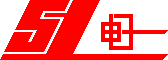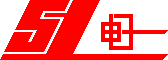|
仿真机介绍
Keil c51 是为8051单片机开发设计的功能强大开发软件。Mon51仿真器便是基于Keil C51软件的仿真器,虽然它的功能有所限制,但对于初学者来说可以用来入门。

一、安装MON51板
1、DB9插座必须用“公”的(针),
且必须按“C:\Keil\C51\MON51\MON51.PDF”说明第二页图示在印制板上飞线将DB9插座的7和8脚,1和4和6脚分别短接(有些印制电路板上布好
的连线并不包含该线);如果DB9插座已经焊了“母”的(孔),建议想办法换掉(先将两固定脚的焊锡用电烙铁融化,用吸锡器吸出,9根信号脚
用电烙铁堆锡,然后乘焊锡未凝固迅速拔出,最后清理焊盘重新焊接);
如果非要使用“母”的(孔),则不能使用市面上买的标准串口线,须自制,印制电路板MAX232至DB9插座的连线必须划断重新飞线,并保证
仍然满足“C:\Keil\C51\MON51\MON51.PDF”说明第二页图示电气要求;
2、所有集成块处焊IC座以方便更换集成块(毕尽我们都是第一次做MON51且通常仅做一块嘛,难免会出问题);
3、晶振用11.0592MHz,AT89C52的18和19脚至40芯扁平电缆插座的连线要划断;
4、有些Keil Monitor-51板有两个三针跳线,一个用来选择复位键是用Keil Monitor-51板的还是目标板的;另一个用来选择5V是用Keil
Monitor-51板的还是目标板的;
5、按照印制版丝印参数安装元件,注意极性元件的方向;
6、注意74HC573(或74LS573)与74HC373(或74LS373)不可直接互换,因为虽然它们功能相同,但引脚的功能排列不一样;
7、如果计算机空闲串口为9芯,通讯线可在市面上购买9芯标准串行线(两头均为9芯"母"的(孔),非modem线),也可自制,内部连线为:
5----------5
3----------2
7----------8
9芯"母"(孔)头 6----------4 9芯"母"(孔)头
2----------3
8----------7
4----------6
若电脑串口插座为老式挡板条结构,请确认内部已正确连到主板,若电脑9芯串口已被鼠标占用,仅剩25芯串口,可在市面上购买一头25芯
一头9芯的串行线(两头均为"母"的(孔),非modem线)或直接自制,内部连线为:
2----------2
3----------3
4----------6+8
9芯"母"(孔)头 5----------7 25芯"母"(孔)头
6+1----------20
7----------5
8----------4
也可加装一25芯("母"(孔))串口转9芯("公"(针))串口转换器,配9芯标准串行线;
用万用表确认内部连线正确;
8、可在DOS方式下在“c:\keil\c51\mon51”子目录运行“install 0 ff 0”,即可生成MON51.HEX文件,将其用编程器写到AT89C52中,再插到
印制板上;
也可直接下载“www.c51bbs.com”主页的文件“MON51.zip”,用winzip展开其中的“MON51.HEX”,用编程器写到AT89C52中;
没有编程器的朋友可将文件“MON51.HEX”和AT89C52芯片交给单位(或个人)有编程器的朋友帮忙;如果朋友都没有编程器,也可问问单
片机编程器代理商能否帮忙,可能需付点钱;
9、如果Keil Monitor-51板没有整流桥电路但有7805,外接电源必须用9V-12V左右的直流适配器,并注意极性;
如果Keil Monitor-51板有整流桥电路,外接电源可用9V-12V左右的交流适配器(如某些modem的电源适配器)或直流适配器,此时直流适
配器并不需要注意极性;
通电时电源指示发光二极管应点亮,用万用表20V或以上直流电压档测7805输出应为5V;
二、连线及设置
1、串行线一头接计算机,并记下是COM1还是COM2,另一头接Keil Monitor-51板DB9插座;
2、电源适配器接Keil Monitor-51板电源插座;
3、拔下目标板被仿真的AT89C52芯片,将仿真头擦在原来擦AT89C52的IC座上,仿真线40芯扁平电缆插头接Keil Monitor-51板40芯扁平电缆插
座上;在没有目标板的情况下也可调试一些对端口操作的简单程序,用万用表或发光二极管观测Keil Monitor-51板AT89C52端口电平;
4、若Keil Monitor-51板有跳线则根据自己的要求跳线,在没有目标板的情况下,设为选择Keil Monitor-51板的复位键和5V电源;
三、软件调试
1、开机,运行Keil uVision2;
2、创建工程;
鼠标左键单击主菜单“Project”----------
鼠标左键单击子菜单“New Project”---------
弹出“Creat New Project”对话框---------
用鼠标在“保存在”下拉框选择你要保存的文件夹(比如“我的文档”)----------
在“文件名”文本框处用键盘敲入你给这个工程起的工程名(如“test1”)----------
鼠标左键单击“保存”按键----------
弹出"Select Device for Target 'Target1'"对话框---------
用鼠标在左边列表框“Data Base”区双击ATMEL或单击ATMEL前的“+”号----------
ATMEL子选项展开----------
用鼠标左键单击“89C52”----------
用鼠标左键单击“确定”按键--------
3、建立源程序;
A、汇编程序
鼠标左键单击菜单“File”----------
鼠标左键单击菜单“New”---------
在新建的文本窗口(Text1)中用键盘键入你的汇编程序
(
例如使P1.0输出高低电平的源程序:
ORG 8000H
LOOP: SETB P1.0
LCALL DELAY
CLR P1.0
LCALL DELAY
AJMP LOOP
DELAY: MOV R7,#250
D1: MOV R6,#250
D2: DJNZ R6,D2
DJNZ R7,D1
ret
end
)------
鼠标左键单击菜单File------
Save as---------
在新建的文档中键入你的汇编程序--------
弹出Save As对话框----
用鼠标在"保存在"下拉框选择你要保存的文件夹(比如"我的文档")--------
在“文件名”文本框处用键盘敲入你给这个工程起的工程名(如"test1.a51")--------
鼠标左键单击“保存”按键
在左边资源管理器用鼠标左键双击“Target 1”或单击“Target 1”前的“+”号-----
鼠标右键单击Source Group--------
弹出“Add file to Group 'Source Group 1'”------
“文件类型”选“asm source file (*.a*)”---
找到"test1.a51"文件,鼠标左键单击该文件--------
鼠标左键单击“Add”----
鼠标左键单击“Close”----
修改程序直到鼠标左键单击主菜单“Project”------
鼠标左键单击子菜单“Built target”------
下边窗口显示""test1"-0 Errors(s),0 Warning(s)"--------
B、C51程序
鼠标左键单击菜单“File”------
鼠标左键单击菜单“New”---------在新建的文本窗口“Text 1”中用键盘键入
你的C51程序
(
/*------------------------------------------------------------------------------
HELLO.C
Copyright 1995-1999 Keil Software, Inc.
------------------------------------------------------------------------------*/
#include /* special function register declarations */
/* for the intended 8051 derivative */
#include /* prototype declarations for I/O functions */
#ifdef MONITOR51 /* Debugging with Monitor-51 needs */
char code reserve [3] _at_ 0x23; /* space for serial interrupt if */
#endif /* Stop Exection with Serial Intr. */
/* is enabled */
/*------------------------------------------------
The main C function. Program execution starts
here after stack initialization.
------------------------------------------------*/
void main (void) {
/*------------------------------------------------
Setup the serial port for 1200 baud at 16MHz.
------------------------------------------------*/
#ifndef MONITOR51
SCON = 0x50; /* SCON: mode 1, 8-bit UART, enable
rcvr */
TMOD |= 0x20; /* TMOD: timer 1, mode 2, 8-bit reload */
TH1 = 221; /* TH1: reload value for 1200 baud @ 16MHz */
TR1 = 1; /* TR1: timer 1 run */
TI = 1; /* TI: set TI to send first char of UART */
#endif
/*------------------------------------------------
Note that an embedded program never exits (because
there is no operating system to return to). It
must loop and execute forever.
------------------------------------------------*/
while (1) {
P1 += 0x01; /* Toggle P1.0 each time we print */
//My Add
// delay();//大约二秒
// P1=0xff;
// delay();
//My Add
// printf ("Hello World\n"); /* Print "Hello World" */
}
}
)------
鼠标左键单击菜单file------
save as---------
在新建的文档中键入你的汇编程序--------
弹出Save as对话框----
用鼠标在"保存在"下拉框选择你要保存的文件夹(比如"我的文档")--
在“文件名”文本框处用键盘敲入你给这个文件起的文件名(如"testc51.c51")--------
鼠标左键单击左边列表框Target1-----
鼠标右键单击Source Group--------
弹出Add file to Group 'Source Group 1'------
文件类型选c source file (*.c)---
找到"testc51.c51"鼠标左键单击该文件--------
鼠标左键单击"add"-------
找到"C:\KEIL\C51\LIB\Startup.a51"鼠标左键单击该文件--------
鼠标左键单击"add"----
鼠标左键单击"close" --------
将 "Startup.a51"的"CSEG AT 0"改为"CSEG AT 08000H"
修改程序直到鼠标左键单击菜单“Project”------
鼠标左键单击子菜单“Built target”------
下边窗口显示""test1"-0 Errors(s),0 Warning(s)"
4、设置参数;
用鼠标左键单击主菜单“Project”------
用鼠标左键单击子菜单“Options for Target 'Target1'”--------
弹出“Options for Target 'Target1'”对话框------
在“Target”标签下修改“Xtal(Mhz)”为“11.0592”--------
在“Output”标签下,选中“Create HEX file”(如果你要生成hex文件用编程器写到目标板的
89C52单片机中)-------
在“C51”标签下修改“Interrupt vectors at address”为“0x8000”----
在“BL51 Locate”标签“Code”中填入“0x8000”------
在“debug”标签选中“Use keil monitor-51 driver”--------
用鼠标左键单击"Setting"按键-------
根据你用的串口用鼠标选择Port------
左键单击"ok"按键----
选中“Load Application at Start”---------
选中“Go till main()”---
用鼠标左键单击"确认"按键-------
其余缺省
5、仿真调试;
用鼠标左键单击主菜单“Debug”------
用鼠标左键单击子菜单“Start/Stop Debug Session”----
用鼠标左键单击主菜单“Peripheral”----
用鼠标移到子菜单“I/O - Ports”----
用鼠标左键单击子菜单“Port1”---
用鼠标左键单击子菜单“View”---
用鼠标左键单击子菜单“Periodic Window Update”---
切换到你的源程序窗口----
将光标移到开头的一条可执行语句上----
用鼠标左键单击主菜单“Debug”------
用鼠标左键单击子菜单“Run to Cursor line”------
用鼠标左键单击子菜单“Step”----
或用鼠标左键单击子菜单“Insert/Remove break point”-----
用鼠标左键单击子菜单“Go”--------
重复“Step”或“Insert/Remove break point”“Go”;
用万用表测AT89C52的P1.0(即1脚)的电压是否和程序及"parallel port 1"窗口一致;
停止debug用鼠标左键单击主菜单“Debug”------
用鼠标左键单击子菜单“Start/Stop Debug Session”
注意:每次重新“debug”前要按一下复位键;
四、目标板独立运行
1、确认程序调试通过后,若为汇编汇编程序则将“ORG 8000”改为“ORG 0”,
若为C51程序则将“Startup.a51”中“CSEG AT 08000H”
改回“CSEG AT 0H”,
鼠标左键单击菜单“Project”------
鼠标左键单击子菜单“Built target”------
下边窗口显示""test1"-0 Errors(s),0 Warning(s)"
2、将生成的文件“工程名.HEX”用编程器写入目标板51单片机,将其插回目标板原处,通电独立运行;
五、下载 (解压密码:www.zsmcu.com)
电路图、电路板、固化软件等 |